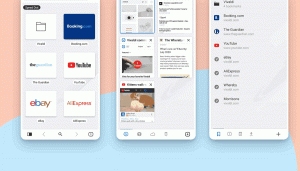Windows 11: ärge minimeerige Windowsi, kui monitor on lahti ühendatud
Saate lubada või keelata Minimeerige aknad, kui monitor on lahti ühendatud, Windows 11 uus funktsioon, mis on osa Microsofti uusimas operatsioonisüsteemis multitegumtöö täiustustest. Seda valikut saate muuta nii seadetes kui ka registris.
Mitme kuvariga seadistuste puhul, st kui teil on ühendatud rohkem kui üks ekraan, saab Windows 11 avatud aknaid automaatselt hallata. Kui eemaldate kuvari ühenduse, minimeerib Windows 11 automaatselt sellel monitoril avatud aknad.
See käitumine on vaikimisi lubatud, kuid saate seda nõudmisel muuta. Kui keelate selle uue valiku, kuvatakse kõik nüüd lahti ühendatud monitoril avatud aknad allesjäänud kuvale virnana.
See postitus näitab teile kahte võimalust, kuidas lubada või takistada Windows 11-l kuvari lahtiühendamisel avatud akende minimeerimist.
Keelake Windowsi minimeerimine, kui monitor on Windows 11-s lahti ühendatud
- Avage rakendus Seaded, kasutades Win + I klaviatuuri otseteed.
- Kliki Süsteem.
- Klõpsake vasakul Ekraan.
- Paremal lülitage välja (tühjendage märge) Minimeerige aknad, kui monitor on lahti ühendatud valiku all Mitu kuvarit osa.
- Nüüd saate rakenduse Seaded sulgeda.
Valmis! Windows 11 ei minimeeri enam lahti ühendatud kuvari rakendusi. Selle asemel teisaldab see need ülejäänud monitorile ja paigutab need uuesti virna.
Samamoodi saate ülaltoodud muudatuse ennistada ja aknahalduse valiku tagasi sisse lülitada.
Laske Windows 11 minimeerida aknad lahtiühendatud ekraanilt
- Avage rakendus Seaded, kasutades ikooni Start või vajutades Win + I.
- Navigeerige Süsteem > Ekraan.
- Asetage linnuke kõrval Minimeerige aknad, kui monitor on lahti ühendatud valik paremal.
- Rakenduse Seaded sulgemine on ohutu.
See kõik puudutab GUI meetodit. Sellest ei pruugi siiski piisata. Kui automatiseerite OS-i konfiguratsiooni skriptiga või olete süsteemiadministraator Kui olete huvitatud kasutajate jaoks eelseadete tegemisest, peate võib-olla muutma ülalnimetatud valikut register. Siin on, kuidas.
Lubage või keelake Windows 11-l akende minimeerimine registris
Seega saate kuvari lahtiühendamisel muuta akna minimeerimise käitumist, muutes ühte väärtust, MonitorRemovalRecalcBehavior, järgmise haru all: HKEY_CURRENT_USER\Control Panel\Desktop.
The MonitorRemovalRecalcBehavior väärtus on 32-bitine DWORD isegi 64-bitise Windowsi versiooni korral. Saate määrata selle ühele järgmistest väärtustest.
- 0 = Luba
- 1 = Keela
Aja säästmiseks ja ka käsitsi registri redigeerimise vältimiseks võite kasutada allpool saadaolevaid kasutusvalmis REG-faile.
Laadige alla REG-failid
- Klõpsake sellel lingil REG-failide allalaadimiseks ZIP-arhiivis.
- Ekstraktige need mõlemad teie valitud kaustadesse. Isegi teie töölaua asukoht sobib selleks hästi.
- Klõpsake käsul „Keela akende minimeerimine lahtiühendatud kuvalt operatsioonisüsteemis Windows 11.reg”, et peatada OS-i rakenduste saatmine tegumiribale.
- Tagasivõtmisfail on "Luba akende minimeerimine lahtiühendatud kuvast operatsioonisüsteemis Windows 11.reg".
Nüüd saate neid kasutada kõikjal, kus need teie ülesannete jaoks sobivad.